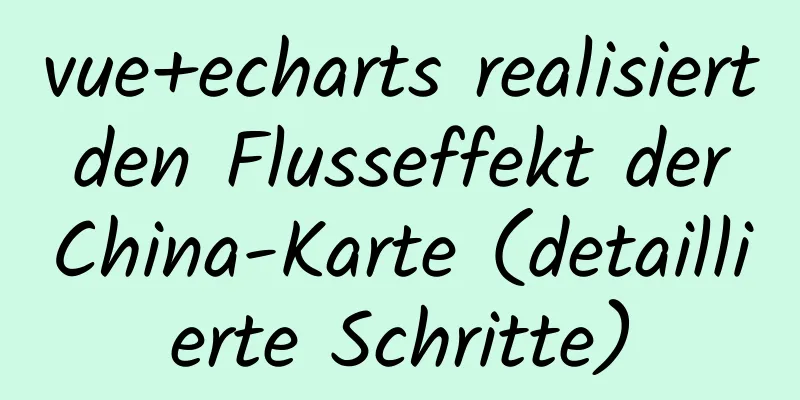Praktische Erklärung zum Bearbeiten, Speichern und Beenden von Dateien unter Linux

|
Wie kann ich nach dem Bearbeiten einer Datei in Linux speichern und beenden? Der Befehl zum Speichern und Beenden lautet wq. Drücken Sie zuerst ESC, um in den Befehlsmodus zu wechseln, geben Sie dann ": wq " ein und drücken Sie die Eingabetaste, um zu speichern und zu beenden. Es gibt verschiedene Möglichkeiten für vi, Dateien zu speichern, die verschiedenen Befehlen entsprechen. Sie können aus den folgenden Befehlen den gewünschten auswählen: 1. wq speichert die Datei und beendet vi 2. w speichert die Datei, beendet vi aber nicht 3. w file speichert die Änderungen in einer anderen Datei, ohne vi zu beenden 4. q speichert die Datei nicht und beendet vi Drücken Sie abschließend die Eingabetaste. Weitere Informationen Vi beenden Wenn Sie mit der Bearbeitung der Datei fertig sind und Vi beenden und zur Shell zurückkehren möchten, können Sie eine der folgenden Methoden verwenden: Drücken Sie im Befehlsmodus zweimal den Großbuchstaben Z. Wenn die aktuell bearbeitete Datei geändert wurde, speichert Vi die Datei und beendet das Programm, um zur Shell zurückzukehren. Wenn die aktuell bearbeitete Datei nicht geändert wurde, wird Vi direkt beendet und kehrt zur Shell zurück. Geben Sie im letzten Zeilenmodus den Befehl ein: w. Vi speichert die aktuell bearbeitete Datei, beendet sich aber nicht. Stattdessen wartet es weiter auf die Eingabe von Befehlen durch den Benutzer. Wenn Sie den Befehl w verwenden, können Sie der bearbeiteten Datei einen neuen Dateinamen geben. Linux ist ein kostenlos nutzbares und frei verteilbares Unix-ähnliches Betriebssystem. Es ist ein Mehrbenutzer- und Multitasking-Betriebssystem auf POSIX- und UNIX-Basis, das Multithreading und Multi-CPU unterstützt. Es kann wichtige UNIX-Tools, -Anwendungen und -Netzwerkprotokolle ausführen. Es unterstützt sowohl 32-Bit- als auch 64-Bit-Hardware. Linux übernimmt das netzwerkzentrierte Designkonzept von Unix und ist ein Mehrbenutzer-Netzwerkbetriebssystem mit stabiler Leistung. Streng genommen bezeichnet das Wort Linux selbst zwar nur den Linux-Kernel, tatsächlich hat man sich jedoch daran gewöhnt, mit Linux das gesamte Betriebssystem zu beschreiben, das auf dem Linux-Kernel basiert und verschiedene Tools und Datenbanken des GNU-Projekts verwendet. Weitere Inhalte: Wenn Sie beispielsweise den Inhalt „Ich bin ein Junge“ zur Datei test.txt hinzufügen möchten, befindet sich test.txt im aktuellen Verzeichnis. Methode 1: vi-Bearbeitungsmethode Öffnen Sie das Terminal, geben Sie vi test.txt ein und drücken Sie die Eingabetaste. Drücken Sie a oder i, um in den Bearbeitungsmodus zu wechseln, geben Sie I am a boy ein und drücken Sie dann die Esc-Taste, um den Bearbeitungsmodus zu verlassen. Geben Sie :wq ein, um zu speichern und zu beenden. Methode 2: Echo-Befehlsmethode Öffnen Sie das Terminal und geben Sie ein
Hinweis: Methode zum Anhängen einzeiliger Texte Methode 3: Cat-Befehlsmethode
Hinweis: Die Endung EOF muss am Buchstabenanfang ausgerichtet sein, paarweise auftreten und kann durch andere Zeichen ersetzt werden. Methode 4: Katzenbearbeitungsmethode
Drücken Sie Strg+D, um die Bearbeitung zu beenden. Dies ist das Ende dieses Artikels mit der praktischen Erklärung zum Speichern und Beenden nach dem Bearbeiten von Dateien in Linux. Weitere Informationen zum Speichern und Beenden nach dem Bearbeiten von Dateien in Linux finden Sie in früheren Artikeln auf 123WORDPRESS.COM oder durchsuchen Sie die verwandten Artikel weiter unten. Ich hoffe, Sie werden 123WORDPRESS.COM auch in Zukunft unterstützen! Das könnte Sie auch interessieren:
|
<<: Grafisches Tutorial zur Installation und Konfiguration von Win32 MySQL 5.7.27
>>: jQuery implementiert das Bouncing-Ball-Spiel
Artikel empfehlen
Detaillierte Erklärung zur Verwendung der Linux-Umleitung
Ich glaube, dass jeder manchmal Daten kopieren un...
Verschieben Sie die MySQL-Datenbank unter Windows auf eine andere Festplatte
Vorwort Heute habe ich MySQL installiert und fest...
Gründe und Lösungen für das Fehlschlagen der Erstellung von Fremdschlüsseln durch MySQL
Beim Verknüpfen zweier Tabellen konnte kein Fremd...
So verwenden Sie CSS, um ein kleines Bild herunterzuziehen und ein großes Bild und Informationen anzuzeigen
Heute werde ich über einen CSS-Spezialeffekt spre...
Schritte zum Erstellen eines WEBSERVERS mit NODE.JS
Inhaltsverzeichnis Was ist nodejs Installieren Si...
Natives JS zum Implementieren der Seitenleiste zum Teilen
Dieser Artikel zeigt eine mit nativem JS implemen...
Drei Möglichkeiten zum Parsen von QR-Codes mit Javascript
Inhaltsverzeichnis 1. Verwenden Sie JavaScript, u...
Zusammenfassung des Front-End-Wissens im Gokudō-Spiel
Hintergrund Zu Beginn meines Japanisch-Lernens fi...
Vue3 AST Parser-Quellcode-Analyse
Inhaltsverzeichnis 1. Generieren Sie einen abstra...
So implementieren Sie https mit Nginx und OpenSSL
Wenn die Serverdaten nicht verschlüsselt und mit ...
Analyse der Verwendung von „replace“ und „regexp“ zum Ersetzen regulärer Ausdrücke in MySQL
Dieser Artikel veranschaulicht anhand von Beispie...
MySQL 1130-Ausnahme, Remote-Anmeldung nicht möglich – Lösung
Inhaltsverzeichnis Frage: 1. Aktivieren Sie die B...
Detaillierte Erläuterung der zehn am häufigsten verwendeten Zeichenfolgenfunktionen in MySQL
Hallo zusammen! Ich bin Mr. Tony, der nur über Te...
Lösen Sie das Problem der Inkonsistenz zwischen MySQL-Zeit und Systemzeit in Docker
Als ich kürzlich MySQL in Docker installierte, st...
Einführung in Jenkins und wie man Jenkins mit Docker bereitstellt
1. Verwandte Konzepte 1.1 Jenkins-Konzepte: Jenki...